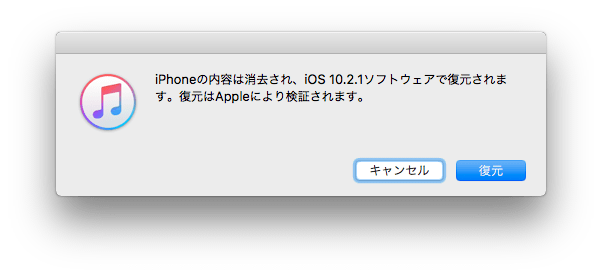
「iOS 10.3」から「iOS 10.2.1」へのダウングレード方法をご紹介します。
署名がある間は自由にダウングレードできるので、「iOS 10.3」にアップグレードしたものの不具合が発生したとか、Xcodeを使う為には「macOS Sierra」にアップグレードしなければならないが、そうすると動作しないアプリが出てくる場合など、とりあえず環境を元に戻したい時に有効です。
(「iOS 10.3」へのアップグレードの前に、iTunesでバックアップをとっている前提となります。)
iOS 10.2.1へのダウングレード手順
- iOS 10.2.1の.ipswファイルをダウンロードします。
- iTunesに接続。
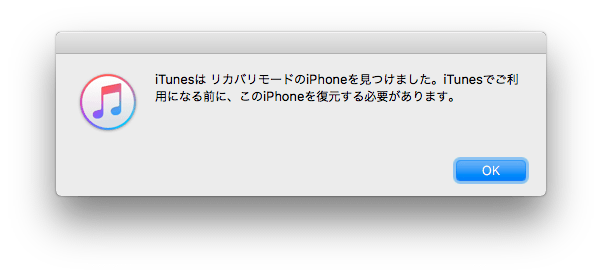
- DFUモードにする(電源+ホームボタンを同時押し10秒、さらにホームボタンのみ10秒長押し)。
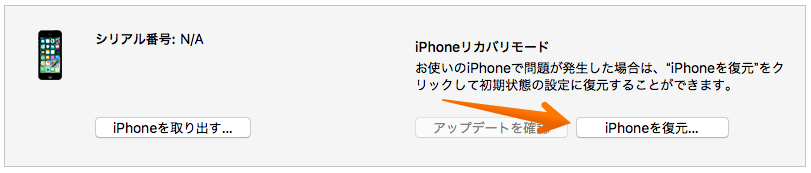
- Macの場合はoptionキー / WIndowsの場合はshiftキーを押しながら「iPhoneを復元」ボタンをクリック。
- ダウンロードした「iOS 10.2.1」の.ipswファイルを指定して復元。
- バックアップから復元して完了。
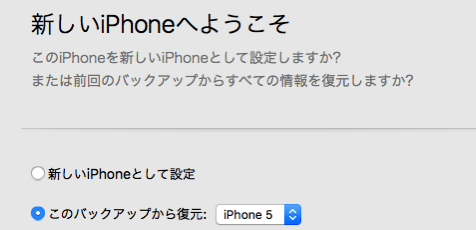
GSMとGlobalの.ipswどっち?
機種によってはGSMとGlobalの2種類の.ipswファイルがありますが、機種ID(識別子)で分けられているのでそれで見分けると簡単。
機種IDを調べるには、iTunesに接続します。
シリアル番号の項目を3回クリックすると、機種IDが表示されます。
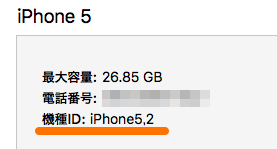
それと同じ機種IDの.ipswファイルをダウンロードすればOK。